6.2. Blogs¶
Sie können Inhalte aus Ihren Blogs in verschiedener Art in Ihre Ansichten einbinden:
- den gesamten Blog anzeigen
- nur einen Blogeintrag anzeigen
- die letzten Blogeinträge anzeigen
- Blogeinträge mit einem bestimmten Tag (Schlagwort) anzeigen
Bemerkung
Sie müssen zumindest einen Blog erstellt haben, um diesen Block zu sehen.
Warnung
Sie können das Kopieren Ihrer Blogs und Blogeinträge erlauben. Seien Sie mit dieser Option sehr vorsichtig. Wer im Besitz einer Kopie Ihrer Einträge ist, kann sich als deren Autor/in ausgeben. Die Funktion erlaubt es andererseits, Vorlagen oder Gerüste für weitere Beiträge zu erstellen.
6.2.1. Einen gesamten Blog anzeigen¶

Den gesamten Blog in Ihrer Portfolioansicht anzeigen.
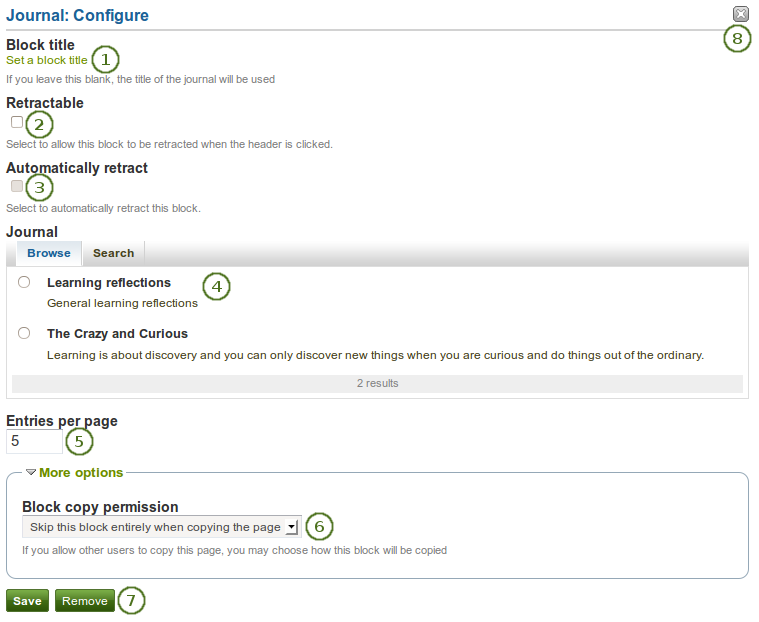
Konfigurieren Sie den Blog-Block
- Blocktitel: Der Titel für den Block wird automatisch vom Titel des Blogs übernommen wenn Sie keinen anderen wählen.
 Aufklappbar: Markieren Sie die Checkbox wenn sie Nutzern erlauben wollen, einen Block auf- und zuzuklappen. Der Nutzer kann auf das Aufklappen-Icon
Aufklappbar: Markieren Sie die Checkbox wenn sie Nutzern erlauben wollen, einen Block auf- und zuzuklappen. Der Nutzer kann auf das Aufklappen-Icon  klicken, um nur den Kopf zu sehen.
klicken, um nur den Kopf zu sehen. Automatisch einklappen: Markieren Sie diese Checkbox wenn von Blöcken nur der Kopfbereich angezeigt werden soll wenn eine Ansicht geöffnet wird. Der Nutzer kann das Aufklappen-Icon
Automatisch einklappen: Markieren Sie diese Checkbox wenn von Blöcken nur der Kopfbereich angezeigt werden soll wenn eine Ansicht geöffnet wird. Der Nutzer kann das Aufklappen-Icon  anklicken, um den gesamten Block zu sehen.
anklicken, um den gesamten Block zu sehen.- Blog: Wählen Sie den Blog, den Sie anzeigen wollen. Wenn Sie mehrere Blogs haben, können Sie den auswählen, den Sie verwenden wollen.
- Einträge pro Seite: Legen Sie fest wie viele Einträge auf einer Seite angezeigt werden sollen. Wenn mehr Seiten existieren, wird eine Navigation angezeigt.
- Block-Kopiererlaubnis: Legen Sie fest was mit dem Block passieren soll, wenn Sie anderen erlauben ihn für eine andere Ansicht zu kopieren. Optionen sind:
- Diesen Blog beim Kopieren der Ansichten überspringen
- Andere dürfen meinen Blog in ihrer Ansicht anzeigen
- Andere erhalten eine Kopie meines Blogs
- Klicken Sie auf den Speichern-Button, um die Änderungen zu sichern. Mit Abbrechen bleibt alles unverändert. Der Entfernen-Button wird nur beim erstmaligen Einbinden in eine Ansicht gezeigt.
- Sie können auf den Entfernen / Abbrechen-Button
 in der oberen rechten Ecke eines neu erstellten Blocks klicken bevor er gespeichert wird oder um die Änderung nicht zu speichern und alles zu lassen wie es zuvor war.
in der oberen rechten Ecke eines neu erstellten Blocks klicken bevor er gespeichert wird oder um die Änderung nicht zu speichern und alles zu lassen wie es zuvor war.
Bemerkung
Wenn Sie die Ansicht veröffentlichen in der Sie einen vollständigen Block einbinden und damit öffentlich machen, so erhält der Blog einen RSS-Feed mit dem andere Nutzer den Feed abonnieren und über einen RSS-Reader lesen können.
Nachdem Sie den Blog-Block in Ihre Ansicht eingefügt haben, können Sie einen neuen Blogeintrag direkt in dem Block in der Ansicht erstellen. Gehen Sie in den Bearbeiten-Modus für die Ansicht . Klicken Sie auf den Neuer Eintrag-Button und Sie können im Blog direkt einen neuen Eintrag erstellen. Der neue Eintrag wird direkt im Blog gespeichert.
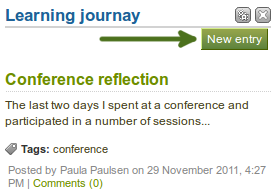
Erstellen Sie einen neuen Blogeintrag direkt im Gesamter Blog-Block
6.2.2. Anzeige eines einzelnen Blogeintrags¶

Einen Blogeintrag im Portfolio anzeigen
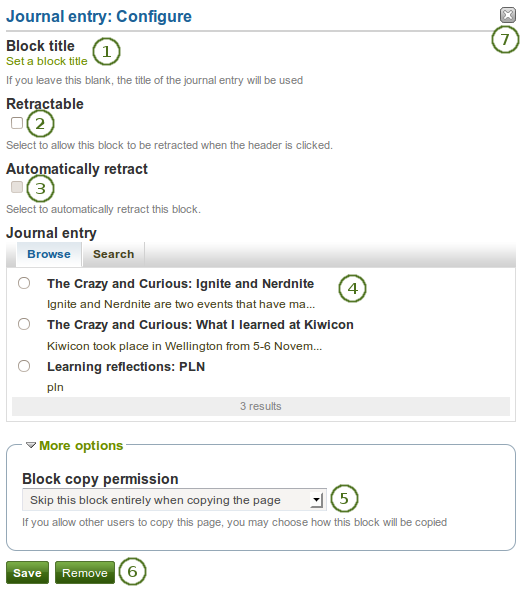
Konfigurieren Sie den Blogeintrag-Block
- Blocktitel: Der Titel der Blogeintrags wird automatisch übernommen, es sei denn Sie passen ihn an.
 Aufklappbar: Markieren Sie die Checkbox wenn sie Nutzern erlauben wollen, einen Block auf- und zuzuklappen. Der Nutzer kann auf das Aufklappen-Icon
Aufklappbar: Markieren Sie die Checkbox wenn sie Nutzern erlauben wollen, einen Block auf- und zuzuklappen. Der Nutzer kann auf das Aufklappen-Icon  klicken, um nur den Kopf zu sehen.
klicken, um nur den Kopf zu sehen. Automatisch einklappen: Markieren Sie diese Checkbox wenn von Blöcken nur der Kopfbereich angezeigt werden soll wenn eine Ansicht geöffnet wird. Der Nutzer kann das Aufklappen-Icon
Automatisch einklappen: Markieren Sie diese Checkbox wenn von Blöcken nur der Kopfbereich angezeigt werden soll wenn eine Ansicht geöffnet wird. Der Nutzer kann das Aufklappen-Icon  anklicken, um den gesamten Block zu sehen.
anklicken, um den gesamten Block zu sehen.- Blogeintrag: Wählen Sie den Blogeintrag aus, den Sie anzeigen wollen. Wenn Sie verschiedene Einträge haben, können Sie gezielt suchen. Sie sehen zudem den Titel des Blogs in dem der Eintrag angezeigt wird.
- Block-Kopiererlaubnis: Legen Sie fest was mit dem Block passieren soll, wenn Sie anderen erlauben ihn für eine andere Ansicht zu kopieren. Optionen sind:
- Diesen Blog beim Kopieren der Ansichten überspringen
- Andere dürfen Ihren Blogeintrag in ihrer Ansicht verwenden.
- Andere erhalten eine eigene Kopie meines Blogeintrags
- Klicken Sie auf den Speichern-Button, um die Änderungen zu sichern. Mit Abbrechen bleibt alles unverändert. Der Entfernen-Button wird nur beim erstmaligen Einbinden in eine Ansicht gezeigt.
- Sie können auf den Entfernen / Abbrechen-Button
 in der oberen rechten Ecke eines neu erstellten Blocks klicken bevor er gespeichert wird oder um die Änderung nicht zu speichern und alles zu lassen wie es zuvor war.
in der oberen rechten Ecke eines neu erstellten Blocks klicken bevor er gespeichert wird oder um die Änderung nicht zu speichern und alles zu lassen wie es zuvor war.
6.2.3. Frühere Beiträge anzeigen¶

Frühere Blogbeiträge aus allen Ihren Blogs in Ihrer Portfolioansicht anzeigen.
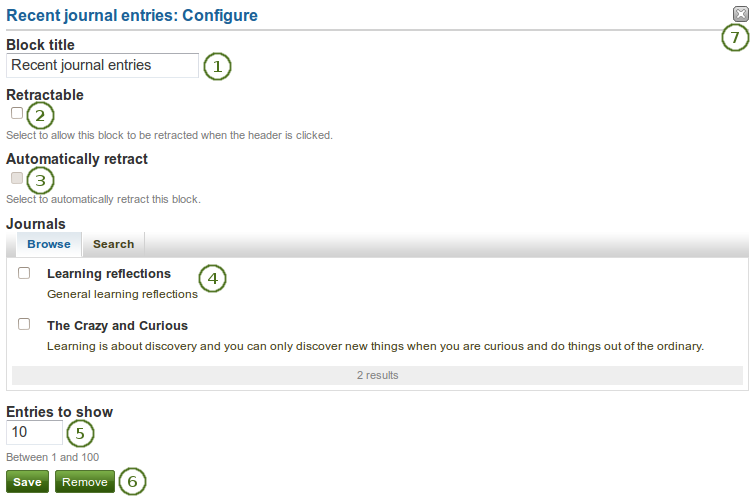
Konfigurieren Sie den Neueste Blogeinträge-Block
- Blocktitel: Vergeben Sie einen Titel für Ihren Block
 Aufklappbar: Markieren Sie die Checkbox wenn sie Nutzern erlauben wollen, einen Block auf- und zuzuklappen. Der Nutzer kann auf das Aufklappen-Icon
Aufklappbar: Markieren Sie die Checkbox wenn sie Nutzern erlauben wollen, einen Block auf- und zuzuklappen. Der Nutzer kann auf das Aufklappen-Icon  klicken, um nur den Kopf zu sehen.
klicken, um nur den Kopf zu sehen. Automatisch einklappen: Markieren Sie diese Checkbox wenn von Blöcken nur der Kopfbereich angezeigt werden soll wenn eine Ansicht geöffnet wird. Der Nutzer kann das Aufklappen-Icon
Automatisch einklappen: Markieren Sie diese Checkbox wenn von Blöcken nur der Kopfbereich angezeigt werden soll wenn eine Ansicht geöffnet wird. Der Nutzer kann das Aufklappen-Icon  anklicken, um den gesamten Block zu sehen.
anklicken, um den gesamten Block zu sehen.- Blogs: Wählen Sie den/die Blog(s) von denen Sie die letzten Einträge anzeigen wollen. Wenn Sie mehrere Blogs haben, können Sie gezielt suchen.
- Elemente zur Anzeige: Legen Sie fest wie viele Beiträge angezeigt werden sollen.
- Klicken Sie auf den Speichern-Button, um die Änderungen zu sichern. Mit Abbrechen bleibt alles unverändert. Der Entfernen-Button wird nur beim erstmaligen Einbinden in eine Ansicht gezeigt.
- Sie können auf den Entfernen / Abbrechen-Button
 in der oberen rechten Ecke eines neu erstellten Blocks klicken bevor er gespeichert wird oder um die Änderung nicht zu speichern und alles zu lassen wie es zuvor war.
in der oberen rechten Ecke eines neu erstellten Blocks klicken bevor er gespeichert wird oder um die Änderung nicht zu speichern und alles zu lassen wie es zuvor war.
Bemerkung
Wenn Sie mehrere Blogs haben, können Sie auch die aktuellsten Beiträge aus allen Ihren Blogs anzeigen lassen.
Nachdem Sie den Frühere Blog-Einträge-Block in Ihre Ansicht eingefügt haben, können Sie einen neuen Blogeintrag direkt in dem Block in der Ansicht erstellen. Gehen Sie in den Bearbeiten-Modus für die Ansicht . Klicken Sie auf den Neuer Eintrag-Button und Sie können im Blog direkt einen neuen Eintrag erstellen. Der neue Eintrag wird direkt im Blog gespeichert.
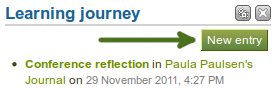
Erstellen Sie einen neuen Blogeintrag direkt im Neueste Blogeinträge-Block - nur ein Blog
Wenn die Funktion mehrere Blogs aktiviert ist und Sie im Block Frühere Blogeinträge mehrere Blogs eingebunden haben, ändert sich die Darstellung. Sie können zusätzlich in einem Drop-down-Menu den Blog auswählen und dann auf Starten klicken um den neuen Eintrag zu erstellen.
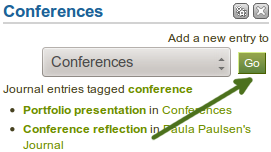
Erstellen Sie einen neuen Blogeintrag direkt im Neueste Blogeinträge-Block - hier sind mehrere Blogs verfügbar
6.2.4. Mit Schlagworten versehene Einträge anzeigen¶

Anzeige der verschlagworteteten Einträge über alle Blogs in Ihrer Portfolioansicht
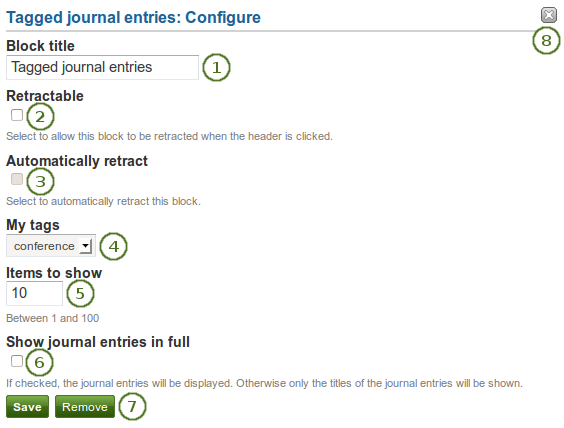
Erstellen Sie den Verschlagwortete Blogeinträge-Block
- Blocktitel: Vergeben Sie einen Titel für Ihren Block
 Aufklappbar: Markieren Sie die Checkbox wenn sie Nutzern erlauben wollen, einen Block auf- und zuzuklappen. Der Nutzer kann auf das Aufklappen-Icon
Aufklappbar: Markieren Sie die Checkbox wenn sie Nutzern erlauben wollen, einen Block auf- und zuzuklappen. Der Nutzer kann auf das Aufklappen-Icon  klicken, um nur den Kopf zu sehen.
klicken, um nur den Kopf zu sehen. Automatisch einklappen: Markieren Sie diese Checkbox wenn von Blöcken nur der Kopfbereich angezeigt werden soll wenn eine Ansicht geöffnet wird. Der Nutzer kann das Aufklappen-Icon
Automatisch einklappen: Markieren Sie diese Checkbox wenn von Blöcken nur der Kopfbereich angezeigt werden soll wenn eine Ansicht geöffnet wird. Der Nutzer kann das Aufklappen-Icon  anklicken, um den gesamten Block zu sehen.
anklicken, um den gesamten Block zu sehen.- Meine Schlagworte: Wählen Sie das Schlagwort aus zu dem Sie alle Blogeinträge anzeigen wollen. Es werden nur Schlagworte angezeigt, die Sie selber für Blogeinträge verwandt haben.
- Elemente zur Anzeige: Legen Sie fest wie viele Beiträge angezeigt werden sollen.
- Blogeinträge vollständig anzeigen: Mit dieser Option wird der ganze Blogeintrag angezeigt. Andernfalls wird nur die Überschrift angezeigt. Um den Blogbeitrag zu lesen, muss man auf die Überschrift klicken.
- Klicken Sie auf den Speichern-Button, um die Änderungen zu sichern. Mit Abbrechen bleibt alles unverändert. Der Entfernen-Button wird nur beim erstmaligen Einbinden in eine Ansicht gezeigt.
- Sie können auf den Entfernen / Abbrechen-Button
 in der oberen rechten Ecke eines neu erstellten Blocks klicken bevor er gespeichert wird oder um die Änderung nicht zu speichern und alles zu lassen wie es zuvor war.
in der oberen rechten Ecke eines neu erstellten Blocks klicken bevor er gespeichert wird oder um die Änderung nicht zu speichern und alles zu lassen wie es zuvor war.
Nachdem Sie den Verschlagwortete Blogeinträge-Block in Ihre Ansicht eingefügt haben, können Sie einen neuen Blogeintrag direkt in dem Block in der Ansicht erstellen. Gehen Sie in den Bearbeiten-Modus für die Ansicht . Klicken Sie auf den Neuer Eintrag-Button und Sie können im Blog direkt einen neuen Eintrag erstellen. Der neue Eintrag wird direkt im Blog mit dem entsprechenden Schlagwort gespeichert.
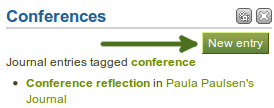
Erstellen Sie einen neuen Blogeintrag direkt im Verschlagwortete Blogeinträge-Block - nur ein Blog
Wenn Sie mehrere Blogs angelegt haben ändert sich die Darstellung. Wählen Sie zuerst im Pull-down-Menu den Blog aus in dem Sie einen Eintrag einfügen wollen.. Klicken Sie dann auf den Start-Button, um einen neuen Eintrag zu erstellen.
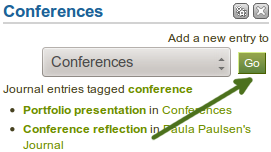
Erstellen Sie einen neuen Blogeintrag direkt im Verschlagwortete Blogeinträge-Block - mehrere Blogs sind verfügbar